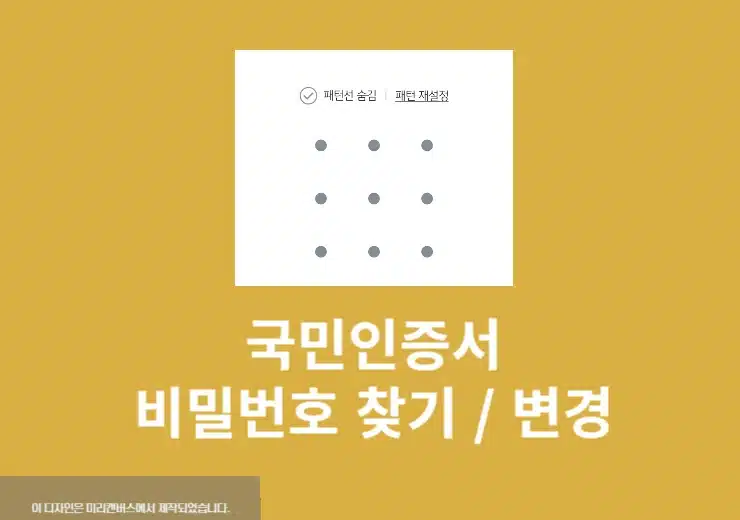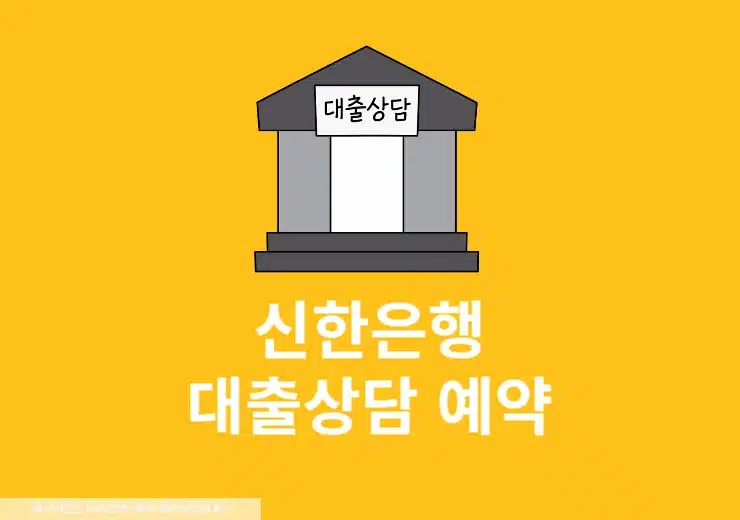케이뱅크 타행 공동인증서 등록에 대해서 알아보고 해제까지 진행을 해보도록 하겠습니다. 케이뱅크에서는 케이뱅크로 발급한 공인인증서를 등록해서 사용을 할 수가 있지만 다른 타 은행, 타 기간에서 발급한 공동인증서도 등록해서 사용을 할 수가 있습니다. 혹시나 케이뱅크가 아닌 다른 타은행 공동인증서를 가지고 있는 경우 간단한 방법을 통해 케이뱅크 타행 공동인증서 등록을 진행해보시기 바랍니다. 그럼 지금 확인해보시죠.
케이뱅크 타행 공동인증서 등록 방법
PC 또는 모바일 케이뱅크 앱에서 할 수도 있지만 모바일의 경우 인증서 가져오기부터 진행을 해야 하기 때문에 PC에서 진행을 해보도록 하겠습니다.
PC 케이뱅크 홈페이지에서 등록하기
1. 케이뱅크 홈페이지 이동
케이뱅크 홈페이지로 이동 후 타행/타기관 인증서 등록/해제 메뉴로 이동합니다.
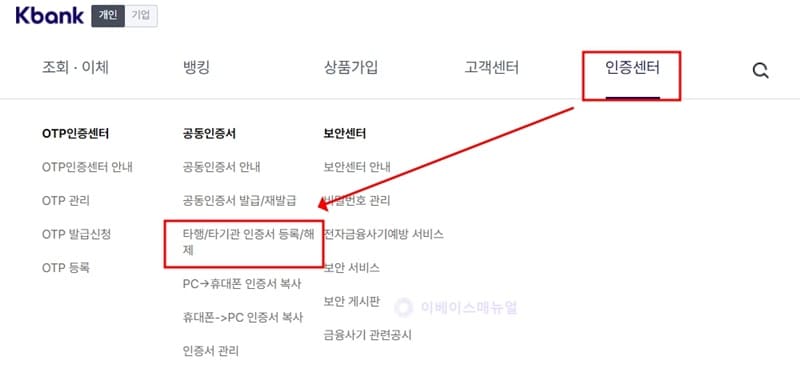
2. 휴대전화 본인인증
휴대폰 본인인증 방식을 클릭후 약관동의, 이름, 생년월일 6자리, 통신사 휴대폰번호 입력을 하고 인증번호 인증을 진행합니다.
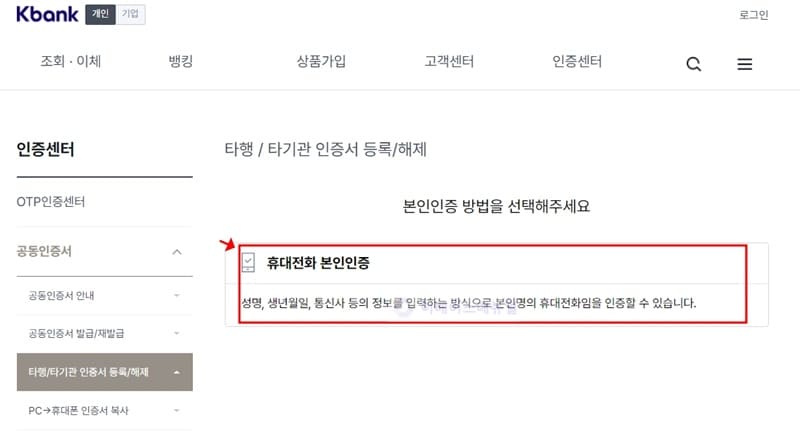
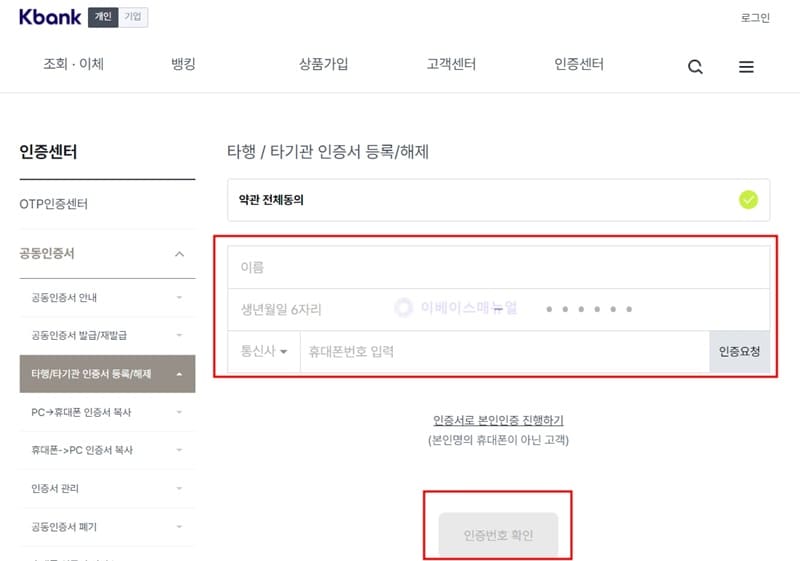
3. 인증서 선택
본인 인증이 끝나면 케이뱅크 타행 공동인증서 등록에 필요한 인증서를 선택해주세요. 그러면 인증서 팝업창이 뜨면서 인증서를 선택후 인증서 비밀번호를 입력하면 됩니다.
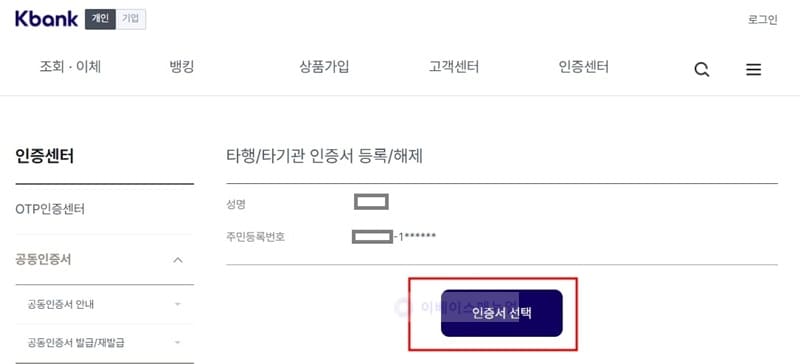
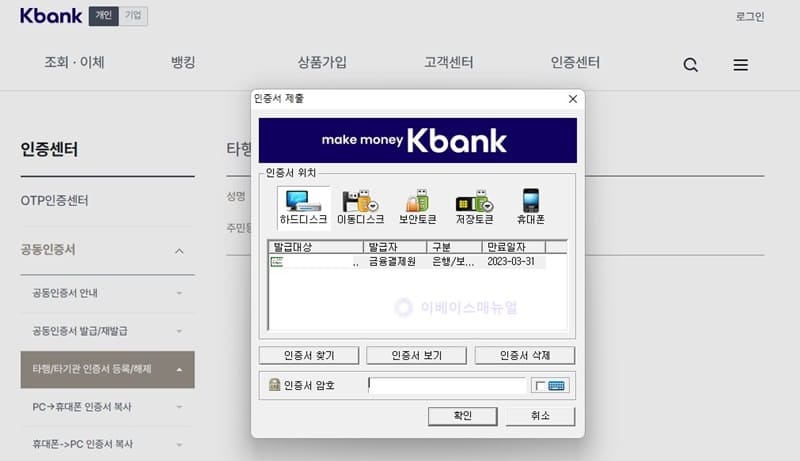
4. 케이뱅크 타행 공동인증서 등록 완료
인증서 선택 후 비밀번호까지 정상적으로 입력이 되었다면 인증서 등록이 완료된 것을 볼 수 가 있습니다.
※ PC에서는 잘 안되는 경우가 있기 때문에 모바일에서 진행하는 것이 좋습니다.
모바일 케이뱅크 앱에서 등록하기
1. 더보기 > 인증/보안
케이뱅크 앱에서 하단 더보기를 선택후 상단에 보이는 인증/보안 버튼을 클릭합니다.
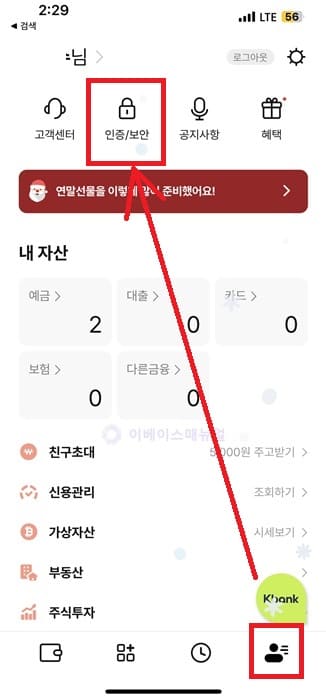
2. 공동인증서 메뉴 선택
인증센터에서 공동인증서(구 공인인증서) 메뉴를 선택후 인증서 등록 + 버튼을 클릭합니다.
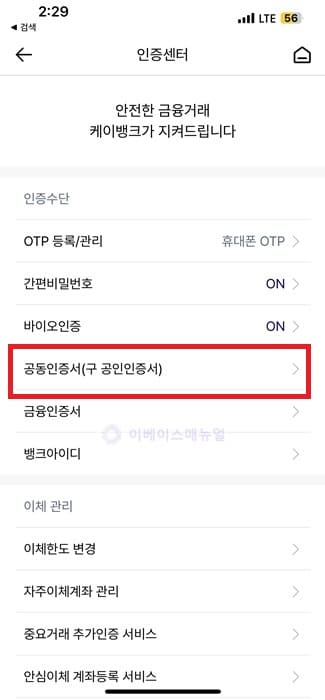
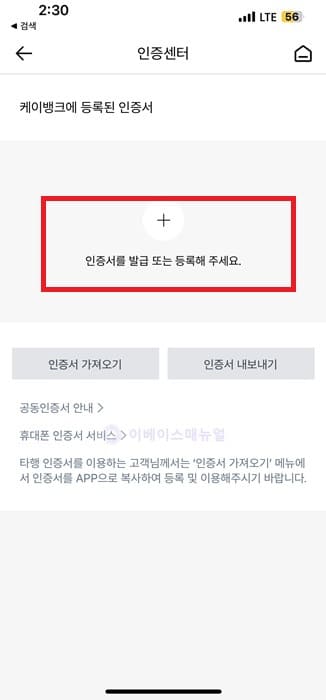
3. 타기관 인증서 등록 메뉴 선택
인증센터에서 공동인증서 등록 버튼을 누르면 케이뱅크 타행 공동인증서 등록 버튼이 보이며 클릭을 진행합니다.
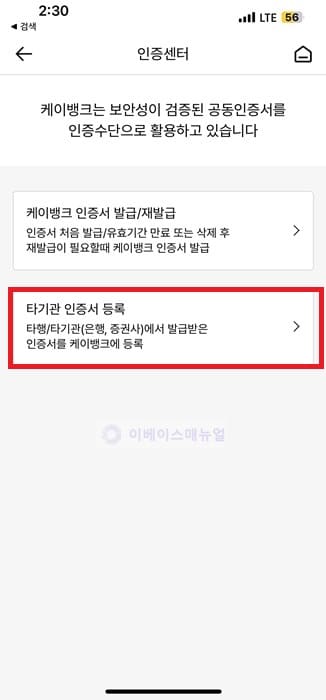
4. 공동인증서 선택
공동인증서가 핸드폰에 없다면 가져오기를 진행해야 하며 인증서가 있다면 선택을 하고 공동인증서 비밀번호를 입력합니다. 그리고 나서 ARS 추가인증을 진행하면 케이뱅크 타행 공동인증서 등록이 완료가 됩니다.

※ 아이폰의 경우 인증서 가져오기를 진행하면 자동으로 등록이 되니까 추가로 ARS 인증을 할 필요는 없습니다.
케이뱅크 타행 공동인증서 해제 방법
타행 등록된 인증서를 해제하는 방법은 없으며 삭제 버튼을 이용해서 인증서 삭제를 진행하면 되겠습니다.
1. 더보기 > 인증/보안
케이뱅크 앱에서 하단 더보기를 선택후 상단에 보이는 인증/보안 버튼을 클릭합니다.
2. 공동인증서 안내
인증센터에서 공동인증서(구 공인인증서) 메뉴를 선택후 나오는 화면에서 하단에 공동인증서 안내 버튼을 클릭합니다.
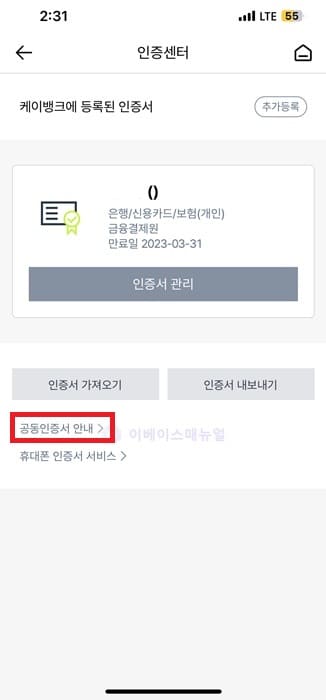
3. 인증서 삭제
팝업창이 뜨고 인증서 삭제 버튼을 클릭을 합니다. 그리고 나서 삭제할 인증서를 선택하면 삭제 처리가 완료가 됩니다.
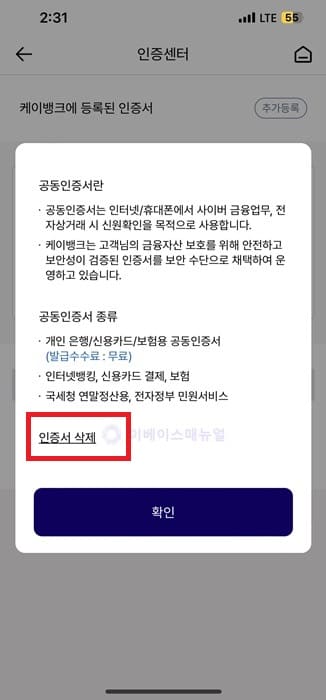
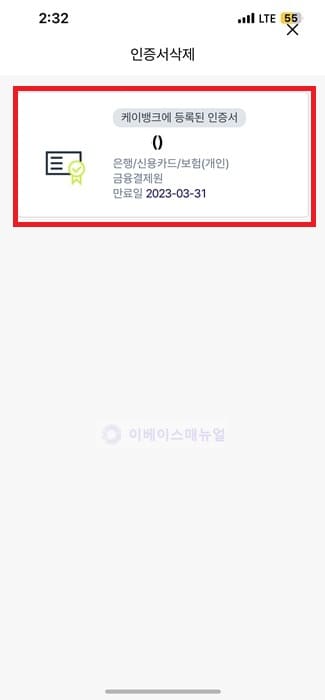
자주 묻는 질문
인증서 선택 화면에서 인증서가 보이지 않을 때에는 인증서 가져오기 기능을 통해서 PC에서 모바일로 인증서를 가져와야 합니다.
해당 내용이 뜨는 경우 모아사인 프로그램 삭제했다가 재설치 하는것이 좋으며 빠르게 이용을 하고 싶다면 다른 브라우저를 이용해서 등록을 진행해보시기 바랍니다.